 方法如下: 1、按下Win+Q 组合件 呼出小娜搜索框,在搜索框中输入: 控制面板 ,在搜索结果中点击【控制面板】;
方法如下: 1、按下Win+Q 组合件 呼出小娜搜索框,在搜索框中输入: 控制面板 ,在搜索结果中点击【控制面板】; 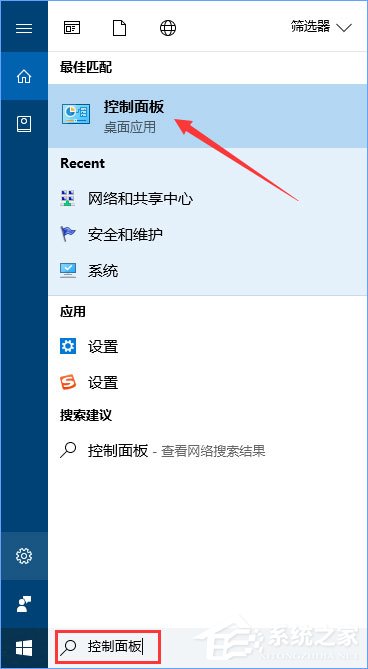 2、打开控制面板后,点击【时钟、语言和区域】按钮,如图:
2、打开控制面板后,点击【时钟、语言和区域】按钮,如图: 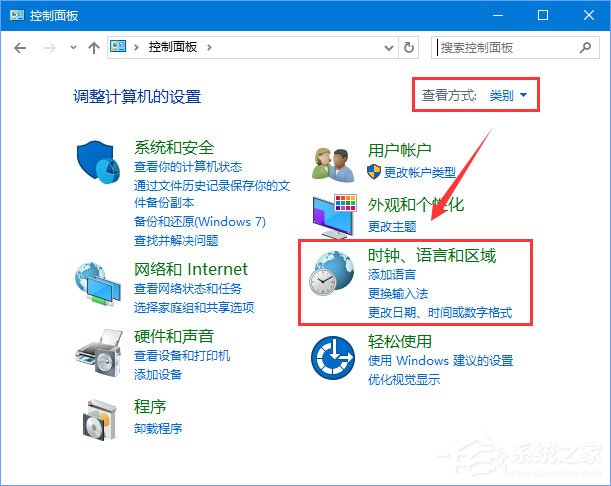 3、在打开的界面右侧点击【语言】按钮;
3、在打开的界面右侧点击【语言】按钮; 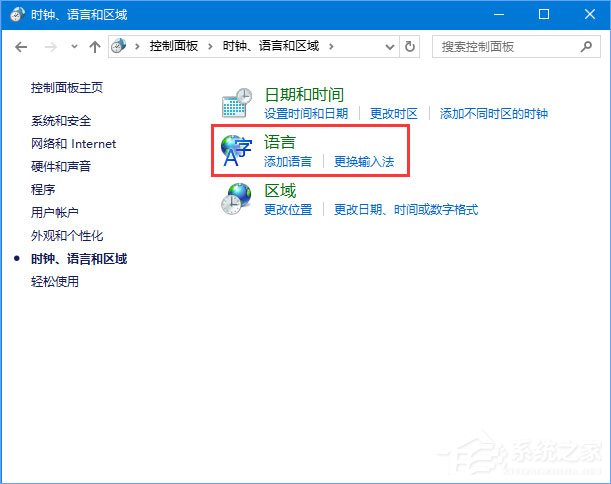 4、打开语言设置界面后在左侧点击【高级设置】按钮;
4、打开语言设置界面后在左侧点击【高级设置】按钮;  5、在右侧勾选【允许我为每个应用窗口设置不同的输入法】,勾选后点击右下角的【保存】按钮保存设置即可!
5、在右侧勾选【允许我为每个应用窗口设置不同的输入法】,勾选后点击右下角的【保存】按钮保存设置即可! 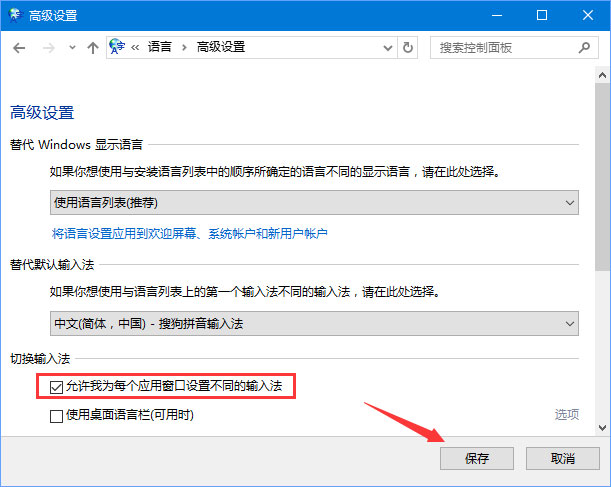 6、设置后即可正常运行ps cs2 ,如果仍旧无法运行则可以在ps cs2程序上单击右键,选择 “属性”,在兼容性选卡下勾选“以兼容性模式运行”,然后在下拉菜单中选择【windows 7】点击确定即可! 以上便是Win10系统下Adobe Photoshop CS2运行不了的解决办法,有遇到相同情况的伙伴,不妨按照小编介绍的方法操作一下,希望可以帮助到大家!
6、设置后即可正常运行ps cs2 ,如果仍旧无法运行则可以在ps cs2程序上单击右键,选择 “属性”,在兼容性选卡下勾选“以兼容性模式运行”,然后在下拉菜单中选择【windows 7】点击确定即可! 以上便是Win10系统下Adobe Photoshop CS2运行不了的解决办法,有遇到相同情况的伙伴,不妨按照小编介绍的方法操作一下,希望可以帮助到大家! 转载说明:欢迎转载本站所有文章,如需转载请注明来源于《绝客部落》。
本文链接:https://juehackr.net/jishu/xitong/jiaocheng/6602.html